您好,登录后才能下订单哦!
超简单,几行代码搞定Android底部导航栏—–应项目需求以及小伙伴的留言,新加了两个方法:
底部导航栏的实现也不难,就是下边是几个Tab切换,上边一般是一个FrameLayout,然后FrameLayout中切换fragment。
网上有不少关于Android底部导航栏的文章,不过好像都只是关于下边Tab切的,没有实现Tab与fragment的联动,用的时候还要自己手写这部分代码,对我这个比较懒(据说,懒是程序员的一种美德_#)得程序员来说,这是不能忍的。
下边就来说说我的BottomTabBar吧。
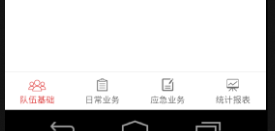
这就是我以前封装过的BottomTabBar的效果图,现在就从这张效果图开始,先分析一下,都需要设置那些参数吧。
1、BottomTabBar的整体背景
虽然一般这里都是用白色或者接近白色的浅色调作为背景,但我们也不能给他固定死,要提供这样的一个方法,让使用者可以把背景设置成任何的颜色。
2、图片
这里不仅要传入一个图片,还要做图片做一些设置:
3、 文字
与图片类似,文字也需要做一些设置:
4、 颜色
文字和图片的颜色都是只有两种,一种是选中状态下的,一种是未选中的,我们可以在这里统一设置,提供一个方法就可以了
5、边距
这里需要设置三个地方的边距:
6、分割线
上边说到了,图片上边需要设置分割线,当然,这只是部分使用者需要设置的,所以我们需要提供一个方法,用来设置是否显示分割线。此外还要设置分割线的高度以及其背景颜色
7、fragment
我这个BottomTabBar既然是要与fragment联动的,所以必须要传入一个fragment
大体的参数就是需要这些了,下面上代码:
GitHub代码连接
用法也简单,就像标题说的几行代码就可以搞定:
引用方式:
compile 'com.hjm:BottomTabBar:1.0.0'
1. 首先是XML文件代码:
<com.hjm.bottomtabbar.BottomTabBar android:id="@+id/bottom_tab_bar" android:layout_width="match_parent" android:layout_height="match_parent"/>
简单吧,就这么一个控件就可以了。
当然,你要是想进行一些属性设置的话,需要加上命名空间
xmlns:hjm="http://schemas.android.com/apk/res-auto"
下面就开始详细的解释一下每个参数的含义以及用法:
| 参数名 | 涵义 |
|---|---|
| tab_bar_background | BottomTabBar的整体背景颜色 |
| tab_img_width | 图片宽度 |
| tab_img_height | 图片高度 |
| tab_font_size | 文字尺寸 |
| tab_padding_top | 上边距 |
| tab_img_font_padding | 图片文字间隔 |
| tab_padding_bottom | 下边距 |
| tab_isshow_divider | 是否显示分割线 |
| tab_divider_height | 分割线高度 |
| tab_divider_background | 分割线背景 |
| tab_selected_color | 选中的颜色 |
| tab_unselected_color | 未选中的颜色 |
这些参数可以指接在XML文件里设置
<com.hjm.bottomtabbar.BottomTabBar android:id="@+id/bottom_tab_bar" android:layout_width="match_parent" android:layout_height="match_parent" hjm:tab_divider_background="#FF0000" hjm:tab_divider_height="5dp" hjm:tab_font_size="6sp" hjm:tab_img_font_padding="0dp" hjm:tab_img_height="30dp" hjm:tab_img_width="30dp" hjm:tab_isshow_divider="true" hjm:tab_padding_bottom="5dp" hjm:tab_padding_top="8dp" hjm:tab_selected_color="#000000" hjm:tab_unselected_color="@color/colorPrimary" />
2. Activity文件代码:
mBottomTabBar = (BottomTabBar) findViewById(R.id.bottom_tab_bar);
mBottomTabBar.init(getSupportFragmentManager())
.addTabItem("第一项", R.mipmap.ic_launcher, OneFragment.class)
.addTabItem("第二项", R.mipmap.ic_launcher, TwoFragment.class)
.addTabItem("第三项", R.mipmap.ic_launcher, ThreeFragment.class)
.addTabItem("第四项", R.mipmap.ic_launcher, FourFragment.class);
也很简单,是吧。
这里简单的提一句,这个init ( getSupportFragmentManager() )方法一定要第一个调用,没有这个初始化,后边什么也做不了。
或许大家也看出来了,这个init()方法里,我们需要传入一个FragmentManager,而且还是V4包下的,所以,在使用Activity的时候需要注意一下。
下边是一些方法的使用,都加了注释了
/** * 设置图片的尺寸 * <p> * 此方法必须在addTabItem()之前调用 * * @param width 宽度 px * @param height 高度 px * @return */ setImgSize(float width, float height) /** * 设置文字的尺寸 * <p> * 此方法必须在addTabItem()之前调用 * * @param textSize 文字的尺寸 sp * @return */ setFontSize(float textSize) /** * 设置Tab的padding值 * <p> * 此方法必须在addTabItem()之前调用 * * @param top 上边距 px * @param middle 文字图片的距离 px * @param bottom 下边距 px * @return */ setTabPadding(float top, float middle, float bottom) /** * 设置选中未选中的颜色 * <p> * 此方法必须在addTabItem()之前调用 * * @param selectColor 选中的颜色 * @param unSelectColor 未选中的颜色 * @return */ setChangeColor(@ColorInt int selectColor, @ColorInt int unSelectColor) /** * 设置BottomTabBar的整体背景 * * @param color 背景颜色 * @return */ setTabBarBackgroundColor(@ColorInt int color) /** * 是否显示分割线 * * @param isShowDivider * @return */ isShowDivider(boolean isShowDivider) /** * 设置分割线的高度 * * @param height * @return */ setDividerHeight(float height) /** * 设置分割线的颜色 * * @param color * @return */ setDividerColor(@ColorInt int color) /** * 添加TabItem * * @param name 文字 * @param drawable 图片 * @param fragmentClass fragment * @return */ addTabItem(String name, Drawable drawable, Class fragmentClass)
值得注意的是前四个方法必须在addTabItem()之前调用,如果放在addTabItem()之后调用的话,就没有任何的效果了。
正确用法如下:
mBottomTabBar.init(getSupportFragmentManager())
.setImgSize(50,50)
.setFontSize(8)
.setTabPadding(4,6,10)
.setChangeColor(Color.DKGRAY,Color.RED)
.addTabItem("第一项", R.mipmap.ic_launcher, OneFragment.class)
.addTabItem("第二项", R.mipmap.ic_launcher, TwoFragment.class)
.addTabItem("第三项", R.mipmap.ic_launcher, ThreeFragment.class)
.addTabItem("第四项", R.mipmap.ic_launcher, FourFragment.class)
.setTabBarBackgroundColor(Color.WHITE)
.isShowDivider(false);
总结
以上所述是小编给大家介绍的超简单的几行代码搞定Android底部导航栏功能,希望对大家有所帮助,如果大家有任何疑问请给我留言,小编会及时回复大家的。在此也非常感谢大家对亿速云网站的支持!
免责声明:本站发布的内容(图片、视频和文字)以原创、转载和分享为主,文章观点不代表本网站立场,如果涉及侵权请联系站长邮箱:is@yisu.com进行举报,并提供相关证据,一经查实,将立刻删除涉嫌侵权内容。